- Учителю
- Blender 2.76 Урок «Система частиц. Часть первая»
Blender 2.76 Урок «Система частиц. Часть первая»
Blender 2.76 Урок «Система частиц. Часть первая»
После запуска Blender 2.76 на экране появится следующее окно:

Для того, чтобы исчезла заставка, надо нажать ESC. На экране появиться следующее окно:

Теория.
В данном уроке под объектом подразумевается Mesh-объект.
В закладке Particle System присутствует огромное количество элементов, которыми можно воздействовать на поведение частиц. В Blender присутствует два типа частиц: Emmiter и Hair. Частицы типа Emmiter испускаются из Mesh-объекта, а частицы типа Hair привязаны к объекту и не покидают его. Частицами могут быть объекты, которые Вы создаёте сами или группы этих объектов.
Рисунок 1 Закладка Particle System
Источником системы частиц может служить любой объект в сцене. Он может быть как простым, так и сложным. Так же есть возможность настройки испускания частиц. Частицы могут испускаться из вершин(vertex), поверхности(faces) или внутреннего объёма объекта(volume).
Для анимации указывается первый и последний кадр генерирования частиц, а так же их время жизни. Продолжительность времени жизни частиц можно сделать случайным. Можно указать количество частиц, которые необходимы для генерации. Будь те внимательны, большее количество частиц требует большей мощности от вашего компьютера.
Для достижения необходимого эффекта, на частицы можно воздействовать силами гравитации, ветром или другими.
Практика.
-
Удалите куб. Выделите куб, нажмите клавишу Del, и в контекстном меню выберете Delete.
-
Добавьте на сцену плоскость. В зависимости от ваших настроек на верхней или нижней панели найдите вкладку Add, выберете MeshPlane. И поднимет ее наверх потянув вверх за синий указатель, то есть по оси Z. Сделайте плоскость больше в 5 раз. Для этого выделите объект, нажмите клавишу S, затем цифру 5, Enter.
-
Добавьте систему частиц. Для этого перейдите в закладку системы частиц. Нажмите +, что бы добавить систему частиц. Как Вы можете увидеть все параметры, выставлены по умолчанию. В поле Name впишите название, например «Снег». Поскольку для системы частиц можно делать разные настройки, рекомендуется писать её название. Поэтому в поле Settings впишите название настройки, например «Тихо падает». В Type выберете уже рассмотренное ранее, тип Emitter.
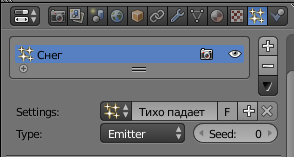
Рисунок 2 Общие настройки
-
Закладка Emission. С помощью поля Number можно влиять на количество частиц. Поставьте 50. Поле Start - кадр, с которого начинается анимация, поставьте 1. Поле End - кадр, на котором заканчивается анимация, поставьте 150. LifeTime - время жизни частиц, поставьте 50. С помощью поля Random можно сделать случайное значение, поставьте 1. То есть, в данном случае от 1 до 50 кадров какие, то частицы будут раньше исчезать, а какие то позже. Далее Emit From, позволяет задавать местоположение излучения частиц. Поставьте Faces - то есть частицы будут излучаться с поверхности объекта. Так же можно задать каким способом будет происходить излучение случайно(Random), по сетке(Grid), дрожью (Jittered). Поставьте Random.
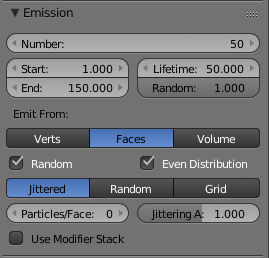
Рисунок 3 Emission
-
Закладка Velocity(скорость, ускорение). Обратите внимание, ось Z - это направленная нормаль, которая «смотрит» вверх. Это значит, что если мы зададим в поле Normal значение, то это придаст скорость частицам, задайте 5. Tangent - угловая скорость падения начальной скорости, оставьте без изменений. В Emmiter Object можно задавать направление начальной скорости по любой оси, оставьте без изменений. Так же в other можно задавать случайное направление.
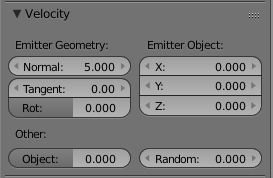
Рисунок 4 Velocity
-
Закладка Physics. Отвечает за поведение части, которое излучает объект. No - отключает физику. Newtonian - использует физику по законам Ньютона. Keyed - на основе ключей, массы, размера и пр.. Boids - на основе поведения группы птиц. Fluid - на основе подения жидкости. Здесь поставьте Newtonian.
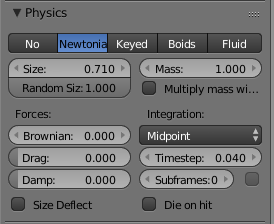
Рисунок 5 Physics
-
Закладка Render. Это то, что мы видим рендере. Здесь, если Вы нажмёте None, то частиц видно не будет. Halo - позволяет сделать частицы светящимися. Line - частицы будут видны в виде линий. Остальные попробуйте рассмотреть сами. Object - позволяет добавить объект в качестве частиц. Добавим объект Monkey, так же как ранее был добавлен объект Plane, см. «Добавьте на сцену плоскость. В зависимости от ваших настроек на верхней или нижней панели найдите вкладку Add, выберете MeshPlane. И поднимет ее наверх потянув вверх за синий указатель, то есть по оси Z. Сделайте плоскость больше в 5 раз. Для этого выделите объект, нажмите клавишу S, затем цифру 5, Enter.». Снова выделите объект Plane и на закладка Object выберете Suzanne. Включите анимацию и Вы увидите вместо частиц объект Monkey. Обратите внимание на Emmiter, с помощью него можно задать видимость объекта, из которого излучаются частицы.
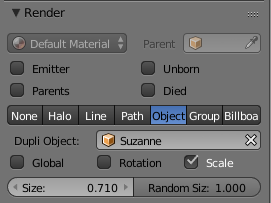
Рисунок 6 Render
-
Вернитесь на закладку Physics и поэкспериментируйте со значениями Size и Random Size, запуская анимацию. При изменении этих значений Вы можете увидеть, что они изменяются одновременно как на закладке Physics, так в закладке Render.
-
Закладка Rotation. Включить поворот частиц можно, установив галочку. Здесь Вы так же можете указать фазу вращение и случайное вращение. Видно, что частицы появляются повёрнутыми, но не вращаются в процессе падения. Для того что бы задать вращение в процессе падения нужно включить Dynamic, поставив около него галочку.
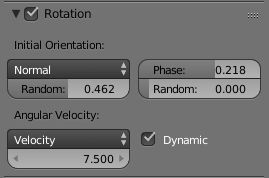
Рисунок 7 Rotation
-
Перейдите на закладку Field Weights. Поставьте значение Gravity(гравитация) в 0. Теперь Ваши Monkey объекты полетят вверх.
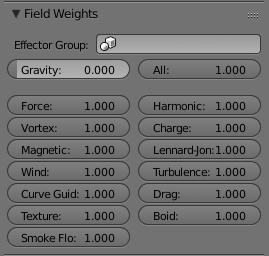
Рисунок 8 Field Weights
-
Для лучшего ознакомления и закрепления, попробуйте поэкспериментировать со значениями в рассмотренных закладках.
В результате, после выполнения 10 пунктов, Вы должны получить приблизительно следующее
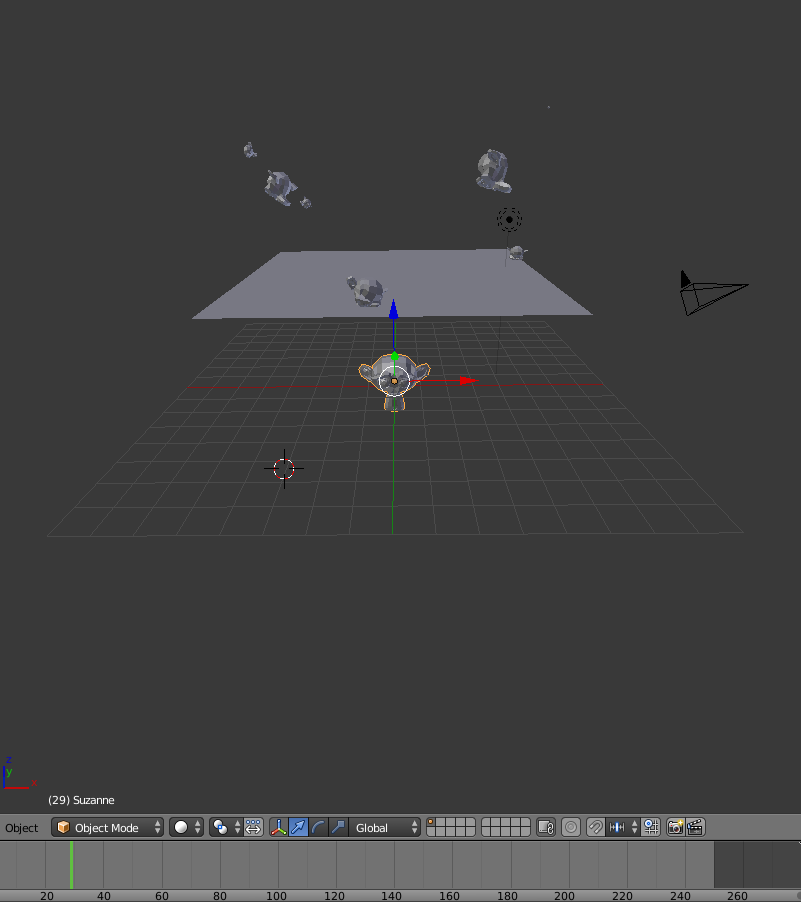
Рисунок 9 Результат после выполнения 10 пунктов
Использованные источники
1) ru.wikipedia.org/wiki/Трёхмерная_графика
2) ru.wikipedia.org/wiki/Виртуальная реальность
3) ru.wikipedia.org/wiki/Реальное время
4) Boralli, F. BsoD/Introduction to Physical Simulation.
(wiki.blender.org/index.php/Main_Page)
5) Лаборатория юного линуксоида younglinux.info/blender.php
6) Программишка РФ programishka.ru/index.php?path=59&route=product/category
7) www.youtube.com/user/nsandrus</ сайт Андрея Суркова
6